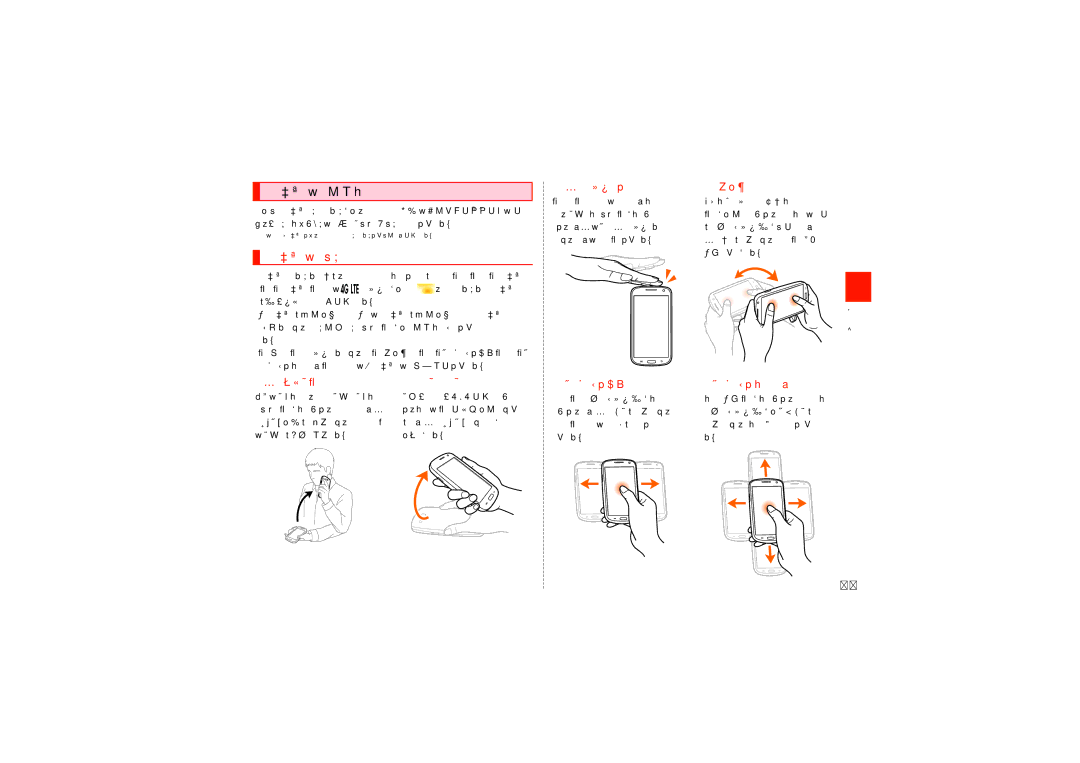モーションの使いかた
モーションの使いかた
簡単なモーション機能を利用して、周辺のBluetooth®デバイスの検 索、着信音または再生音のミュートなど多様な機能を実行できます。
※ 一部のアプリケーションでは、本機能を利用できない場合があります。
 モーションの主な機能
モーションの主な機能
モーションを利用する前に、ホーム画面でt→「設定」→「モーショ ン」→「モーション」の ![]() をタップして
をタップして ![]() にし、利用するモーショ ンにチェックを入れる必要があります。
にし、利用するモーショ ンにチェックを入れる必要があります。
•[モーションについて]/[手のモーションについて]→モーションを 選択すると、使用方法や機能などを表示して使いかたを確認できま す。
•「感度設定」をタップすると「、傾けてズーム「」パンニングで編集「」パ ンニングで画像を閲覧」の各モーションの感度調整ができます。
■ ダイレクトコール ■ スマートアラート
履歴の詳細画面や、連絡先詳細画 不在着信や新着SMSがある状態 面などを表示した状態で、本製品 で、画面の表示が消えているとき を持ち上げて顔に近づけると、そ に本製品を持ち上げると振動し
の連絡先に電話をかけます。 て通知します。
■ ダブルタップで移動 ■ 傾けてズーム
「メール」アプリのメール一覧画面 静止画データやブラウザ画面を や、連絡先画面などを表示した状態 表示している状態で、画面の2箇 で、本製品の上部をダブルタップす 所をロングタッチしながら本製 ると、一覧の先頭を表示できます。 品を前後に傾けると、表示内容を
拡大/縮小します。
基
本
操
作
■ パンニングで編集 ■ パンニングで画像を閲覧
アイコンをロングタッチした状 画像を拡大表示した状態で、画像 態で、本製品を左右に傾けると、 をロングタッチして上下左右に アイコンを他のページに移動で 傾けると、画 像内を移 動できま
きます。す。
37